Comment améliorer la notification de l'écran de verrouillage dans Android 5.0
Divers / / February 14, 2022
Android Lollipop nous a apporté Material Design, un défilement fluide et généralement une interface utilisateur plus jolie. Mais cela a également enlevé certaines choses. Les changements les plus visibles concernaient l'écran de verrouillage. Les notifications sont arrivées sur l'écran de verrouillage - finalement. Mais nous avons dû dire au revoir aux widgets de l'écran de verrouillage. Des applications comme DashHorloge et d'autres ont rendu les widgets de l'écran de verrouillage super utiles. Vous pouvez afficher des notes, même basculer les fonctionnalités du système à partir de ces widgets.
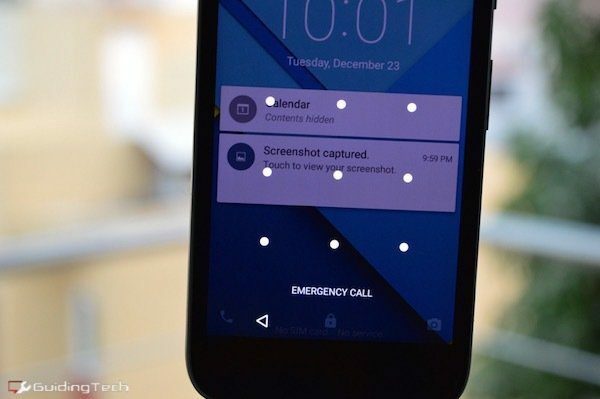
Mais ne vous inquiétez pas. Tout n'est pas perdu. Comme les notifications sont maintenant officiellement sur l'écran de verrouillage, nous pouvons faire toutes sortes de choses géniales avec elles. Y compris les bascules, les raccourcis et plus encore. Et on va faire tout ça sans succomber à une application de remplacement d'écran de verrouillage. C'est vrai, nous allons rester fidèles à l'écran de verrouillage Lollipop d'origine et le suralimenter dans le processus.
1. Widgets d'action
Comme vous le savez peut-être déjà, Android prend en charge les notifications persistantes. Ces notifications ne sont pas vraiment là pour vous informer de choses.
le le meilleur du groupe est Widgets d'action. Il a un style Lollipop impressionnant et un arrière-plan polygonal. De plus, vous pouvez y mettre n'importe quelle bascule que vous aimez. Wi-Fi, GPS, données, n'importe quoi. Certaines bascules comme le GPS nécessitent cependant que vous soyez enraciné.

Téléchargez simplement l'application et activez-la. Vous verrez le widget Action sur l'écran de verrouillage. Selon la configuration de votre téléphone, vous le verrez soit directement sur l'écran de verrouillage, soit après avoir glissé vers le bas dans l'écran de verrouillage (par opposition au balayage vers le haut qui déverrouille le téléphone).
2. Cintre
Cintre est un widget de notification qui surveille l'utilisation de votre application et met les raccourcis vers vos applications les plus fréquemment utilisées directement dans l'écran de verrouillage. Alors maintenant, vous pouvez accéder à tout cela depuis l'écran de verrouillage.
Depuis le widget, appuyez simplement sur une icône d'application, le widget Hanger. Et dès l'écran de verrouillage, l'application se lancera.

Il existe également une alternative plutôt non conventionnelle à Hanger. Comme je l'ai dit dans mon Rédaction du lanceur Android, Tout moi est mon lanceur préféré actuel. Et il a une fonctionnalité qui met des raccourcis vers des dossiers intelligents sous forme de notification, directement sur l'écran de verrouillage. Si vous utilisez déjà EverythingMe (comme vous le devriez), activez simplement cette fonctionnalité à partir des paramètres au lieu d'essayer une toute nouvelle application.

3. Notifications d'aperçu
N'est-ce pas un peu ennuyeux lorsque votre téléphone est juste sur la table où vous pouvez le voir, vous recevez une notification... et rien. Il bourdonne juste, affiche une lumière de notification mais c'est tout. Vous ne savez pas de quoi il s'agissait jusqu'à ce que vous décrochiez le téléphone ou appuyiez sur le bouton d'alimentation.
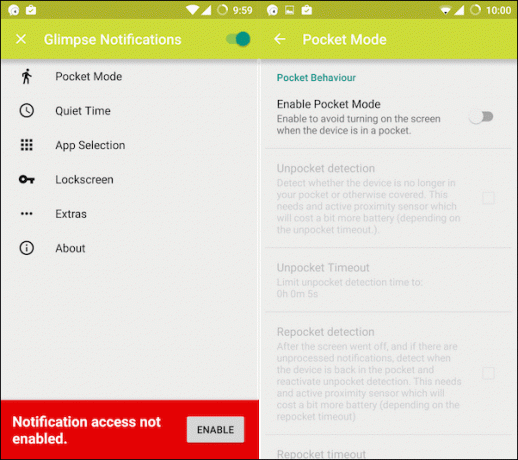
Aperçu est une application simple qui tente de résoudre ce problème. Chaque fois que vous recevez une notification, l'écran s'allume pendant quelques secondes afin que vous puissiez voir la notification et décider si elle a besoin d'une réponse ou non.
Bien sûr, l'application est intelligente à ce sujet et utilise les capteurs de votre téléphone pour savoir quand votre téléphone est dans votre poche ou à l'air libre.
Alternative:AffichageAc fonctionne un peu comme Glimpse, mais c'est en fait une application de remplacement d'écran de verrouillage. Bien que nous n'en parlions pas pour le moment, je n'ai pas pu m'empêcher de le mentionner. En utilisant AcDisplay, vous perdrez les notifications Lollipop traditionnelles, mais vous gagnerez des fonctionnalités telles que le réveil automatique de l'écran, une interface minimale et plus encore. La vidéo ci-dessous explique l'attrait de l'application.
Bonus: Notes sur l'écran de verrouillage
J'ai déjà dit que je suis une personne oublieuse. Mais je n'oublie jamais de vérifier l'écran de verrouillage de mon téléphone avant de quitter un endroit. Cela signifie que c'est l'endroit idéal pour laisser de petites notes. J'en ai parlé en détail dans un article précédent mais voici l'essentiel. Utilisez simplement Puce-poussoir pour envoyer une note à votre propre appareil. Il apparaîtra dans l'écran de verrouillage et y restera jusqu'à ce que vous le balayiez.

Et tu, Brute ?
Maintenant c'est ton tour. Parlez-nous des améliorations que vous avez apportées à votre écran de verrouillage dans les commentaires ci-dessous.
Dernière mise à jour le 03 février 2022
L'article ci-dessus peut contenir des liens d'affiliation qui aident à soutenir Guiding Tech. Cependant, cela n'affecte pas notre intégrité éditoriale. Le contenu reste impartial et authentique.



